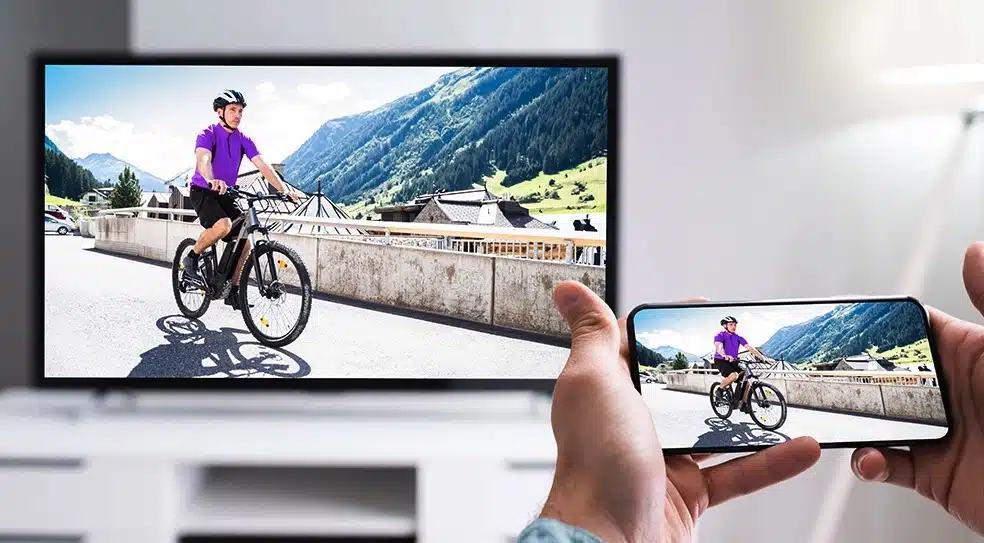Menghubungkan HP ke TV adalah cara yang hebat untuk menikmati konten dari ponsel pintar Anda pada layar yang lebih besar. Dari menonton video, bermain game, hingga melakukan presentasi, ada banyak manfaat yang bisa didapat. Artikel ini akan memandu Anda melalui berbagai metode yang dapat digunakan untuk menghubungkan HP ke TV.
1. Menggunakan Kabel HDMI
A. Apa Itu Kabel HDMI?
Kabel HDMI (High-Definition Multimedia Interface) adalah kabel yang dirancang untuk mentransfer video dan audio berkualitas tinggi dari satu perangkat ke perangkat lainnya. Kabel ini sering digunakan untuk menghubungkan perangkat seperti komputer, konsol game, dan HP ke TV.
B. Cara Menghubungkan HP ke TV dengan Kabel HDMI
Untuk menghubungkan HP ke TV menggunakan kabel HDMI, Anda memerlukan adapter khusus, seperti adapter HDMI untuk USB-C atau micro-USB, tergantung pada jenis port yang dimiliki HP Anda. Sambungkan adapter ke HP Anda, lalu hubungkan kabel HDMI dari adapter ke port HDMI di TV Anda. Pilih input HDMI yang sesuai di TV Anda, dan konten dari HP Anda akan muncul di layar TV.
C. Kelebihan dan Kekurangan Menggunakan Kabel HDMI
Menggunakan kabel HDMI memberikan koneksi yang stabil dan kualitas video serta audio yang tinggi. Namun, metode ini memerlukan kabel fisik yang bisa membatasi gerakan dan kenyamanan pengguna.
2. Menggunakan Chromecast

A. Apa Itu Chromecast?
Chromecast adalah perangkat streaming media yang dikembangkan oleh Google. Perangkat ini memungkinkan Anda untuk mengirimkan konten dari HP atau komputer ke TV melalui jaringan Wi-Fi.
B. Cara Menggunakan Chromecast untuk Menghubungkan HP ke TV
Untuk menggunakan Chromecast, Anda perlu menghubungkan perangkat Chromecast ke port HDMI di TV dan memastikan bahwa Chromecast dan HP Anda terhubung ke jaringan Wi-Fi yang sama. Setelah itu, Anda bisa menggunakan aplikasi Google Home di HP Anda untuk mengatur dan menghubungkan ke Chromecast. Anda bisa menampilkan berbagai konten seperti video, foto, dan aplikasi langsung ke TV.
C. Kelebihan dan Kekurangan Menggunakan Chromecast
Chromecast menawarkan kenyamanan tanpa kabel dan dukungan untuk berbagai aplikasi. Namun, kualitas streaming dapat terpengaruh oleh kualitas jaringan Wi-Fi Anda.
3. Menggunakan Miracast
A. Apa Itu Miracast?
Miracast adalah teknologi nirkabel yang memungkinkan perangkat seperti HP dan TV untuk saling terhubung dan menampilkan konten layar secara langsung tanpa memerlukan router Wi-Fi.
B. Cara Menggunakan Miracast untuk Menghubungkan HP ke TV
Banyak HP Android yang sudah dilengkapi dengan fitur Miracast. Untuk menggunakan fitur ini, aktifkan Miracast di TV Anda melalui pengaturan display atau konektivitas. Kemudian, aktifkan fitur Miracast di HP Anda dengan cara masuk ke menu pengaturan display atau koneksi nirkabel dan pilih opsi Miracast atau screen mirroring. Setelah terhubung, konten dari layar HP Anda akan muncul di TV.
C. Kelebihan dan Kekurangan Menggunakan Miracast
Miracast menawarkan kemudahan tanpa kabel dan tidak memerlukan jaringan Wi-Fi eksternal. Namun, tidak semua perangkat mendukung Miracast dan kualitas koneksi bisa bervariasi.
4. Menggunakan Kabel USB

A. Apa Itu Kabel USB?
Kabel USB (Universal Serial Bus) adalah kabel yang sering digunakan untuk menghubungkan dan mentransfer data antara perangkat seperti komputer dan HP.
B. Cara Menghubungkan HP ke TV dengan Kabel USB
Untuk menghubungkan HP ke TV menggunakan kabel USB, Anda perlu memastikan bahwa TV Anda mendukung input USB. Sambungkan HP Anda ke TV menggunakan kabel USB. Setelah itu, Anda mungkin perlu mengubah pengaturan HP Anda ke mode transfer file atau media. Di TV, pilih input USB yang sesuai, dan Anda bisa mengakses file dari HP Anda seperti foto, video, dan musik.
C. Kelebihan dan Kekurangan Menggunakan Kabel USB
Metode ini sederhana dan tidak memerlukan koneksi internet. Namun, fungsionalitasnya terbatas pada akses file dan tidak mendukung streaming layar penuh.
5. Menggunakan AirPlay
A. Apa Itu AirPlay?
AirPlay adalah teknologi streaming nirkabel yang dikembangkan oleh Apple. Teknologi ini memungkinkan perangkat Apple seperti iPhone dan iPad untuk mengirimkan konten ke Apple TV atau TV yang mendukung AirPlay.
B. Cara Menggunakan AirPlay untuk Menghubungkan HP ke TV
Untuk menggunakan AirPlay, pastikan bahwa iPhone atau iPad Anda dan Apple TV atau TV yang mendukung AirPlay terhubung ke jaringan Wi-Fi yang sama. Buka pusat kontrol di perangkat Apple Anda dan pilih opsi AirPlay atau screen mirroring. Pilih TV yang ingin Anda hubungkan, dan konten dari perangkat Apple Anda akan muncul di layar TV.
C. Kelebihan dan Kekurangan Menggunakan AirPlay
AirPlay menawarkan integrasi yang mulus dengan perangkat Apple dan kualitas streaming yang tinggi. Namun, teknologi ini hanya terbatas pada ekosistem Apple dan tidak mendukung perangkat non-Apple.
6. Menggunakan Smart TV
A. Apa Itu Smart TV?
Smart TV adalah TV yang dilengkapi dengan konektivitas internet dan aplikasi bawaan yang memungkinkan Anda untuk mengakses berbagai konten online seperti video streaming, musik, dan sosial media.
B. Cara Menghubungkan HP ke Smart TV
Banyak Smart TV modern yang mendukung fitur screen mirroring atau casting dari HP. Untuk menghubungkan HP ke Smart TV, pastikan kedua perangkat terhubung ke jaringan Wi-Fi yang sama. Gunakan fitur screen mirroring atau casting di HP Anda untuk menghubungkan ke TV. Pada TV, pilih input yang sesuai untuk screen mirroring, dan konten dari HP Anda akan ditampilkan di layar TV.
C. Kelebihan dan Kekurangan Menggunakan Smart TV
Smart TV menawarkan kemudahan dan akses langsung ke berbagai aplikasi dan layanan streaming. Namun, tidak semua Smart TV mendukung fitur screen mirroring, dan kualitas streaming bisa dipengaruhi oleh kualitas jaringan Wi-Fi.
7. Menggunakan Adapter VGA

A. Apa Itu Adapter VGA?
Adapter VGA adalah perangkat yang memungkinkan Anda untuk menghubungkan HP atau komputer ke TV menggunakan kabel VGA. Kabel VGA mentransfer sinyal video dari satu perangkat ke perangkat lainnya.
B. Cara Menghubungkan HP ke TV dengan Adapter VGA
Untuk menghubungkan HP ke TV menggunakan adapter VGA, Anda memerlukan adapter VGA yang sesuai dengan port HP Anda. Sambungkan adapter ke HP Anda, lalu hubungkan kabel VGA dari adapter ke port VGA di TV Anda. Pilih input VGA yang sesuai di TV, dan konten dari HP Anda akan muncul di layar TV.
C. Kelebihan dan Kekurangan Menggunakan Adapter VGA
Adapter VGA memberikan koneksi yang stabil dan mendukung berbagai perangkat. Namun, kabel VGA hanya mentransfer sinyal video, sehingga Anda perlu kabel tambahan untuk audio.
8. Menggunakan DLNA
A. Apa Itu DLNA?
DLNA (Digital Living Network Alliance) adalah standar yang memungkinkan perangkat seperti HP, TV, dan komputer untuk saling terhubung dan berbagi konten melalui jaringan lokal.
B. Cara Menggunakan DLNA untuk Menghubungkan HP ke TV
Untuk menggunakan DLNA, pastikan bahwa HP dan TV Anda mendukung fitur ini dan terhubung ke jaringan Wi-Fi yang sama. Gunakan aplikasi DLNA di HP Anda untuk mengirimkan konten ke TV. Pilih TV sebagai perangkat tujuan, dan konten dari HP Anda akan ditampilkan di layar TV.
C. Kelebihan dan Kekurangan Menggunakan DLNA
DLNA menawarkan fleksibilitas dan dukungan untuk berbagai perangkat. Namun, pengaturannya bisa sedikit rumit, dan kualitas streaming tergantung pada kualitas jaringan Wi-Fi.
9. Menggunakan Kabel MHL
A. Apa Itu Kabel MHL?
Kabel MHL (Mobile High-Definition Link) adalah kabel yang memungkinkan Anda untuk menghubungkan HP ke TV dan mentransfer video serta audio berkualitas tinggi melalui port micro-USB atau USB-C di HP Anda.
B. Cara Menghubungkan HP ke TV dengan Kabel MHL
Untuk menggunakan kabel MHL, pastikan HP dan TV Anda mendukung fitur MHL. Sambungkan kabel MHL ke port micro-USB atau USB-C di HP Anda, dan hubungkan ujung lainnya ke port HDMI di TV. Pilih input HDMI yang sesuai di TV, dan konten dari HP Anda akan muncul di layar TV.
C. Kelebihan dan Kekurangan Menggunakan Kabel MHL
Kabel MHL menawarkan kualitas video dan audio yang tinggi serta pengisian daya simultan untuk HP. Namun, metode ini memerlukan kabel khusus dan tidak semua perangkat mendukung MHL.
10. Menggunakan Aplikasi Pihak Ketiga
A. Aplikasi Pihak Ketiga yang Populer
Ada berbagai aplikasi pihak ketiga yang dapat membantu Anda menghubungkan HP ke TV. Beberapa aplikasi populer termasuk AllCast, LocalCast, dan AirScreen.
B. Cara Menggunakan Aplikasi Pihak Ketiga
Untuk menggunakan aplikasi pihak ketiga, unduh dan instal aplikasi yang sesuai di HP Anda. Pastikan bahwa HP dan TV Anda terhubung ke jaringan Wi-Fi yang sama. Buka aplikasi dan ikuti instruksi untuk menghubungkan HP ke TV. Setelah terhubung, Anda bisa mengirimkan konten seperti video, foto, dan musik dari HP ke TV.
C. Keleb
ihan dan Kekurangan Menggunakan Aplikasi Pihak Ketiga
Aplikasi pihak ketiga menawarkan fleksibilitas dan berbagai fitur tambahan. Namun, kualitas dan kestabilan streaming bisa bervariasi tergantung pada aplikasi yang digunakan dan kualitas jaringan Wi-Fi.
Menghubungkan HP ke TV memberikan banyak manfaat dan kemudahan, tergantung pada metode yang Anda pilih. Dengan mengikuti panduan ini, Anda bisa menikmati konten favorit Anda pada layar yang lebih besar dengan mudah.
Kesimpulan
Menghubungkan HP ke TV adalah cara yang praktis dan efektif untuk menikmati konten digital pada layar yang lebih besar. Terdapat berbagai metode yang dapat digunakan, masing-masing dengan kelebihan dan kekurangannya. Menggunakan kabel HDMI, Chromecast, Miracast, dan AirPlay adalah beberapa cara populer yang menawarkan koneksi stabil dan kualitas tinggi, baik melalui kabel fisik maupun jaringan nirkabel.
Pilihan lain seperti kabel USB, Smart TV, adapter VGA, DLNA, kabel MHL, dan aplikasi pihak ketiga juga menyediakan berbagai opsi sesuai dengan kebutuhan dan perangkat yang Anda miliki. Setiap metode memiliki cara pengaturan yang berbeda, namun semuanya bertujuan untuk memberikan pengalaman menonton yang lebih nyaman dan imersif.
Dengan memahami dan mengikuti panduan yang telah dijelaskan, Anda dapat memilih metode yang paling sesuai untuk menghubungkan HP ke TV dan menikmati berbagai konten seperti video, foto, musik, dan aplikasi pada layar yang lebih besar. Pastikan untuk mempertimbangkan kualitas jaringan Wi-Fi, kompatibilitas perangkat, dan preferensi pribadi untuk mendapatkan hasil yang optimal.
Referensi
- https://en.wikipedia.org/wiki/Miracast